电脑亮度太低看不见怎么办 win10亮度不小心调到0屏幕黑屏怎么办
更新时间:2024-01-29 14:03:28作者:xtyang
当我们使用电脑时,有时候会遇到屏幕亮度太低而导致无法看清屏幕的情况,或者不小心将亮度调至0而使屏幕完全变黑,这种情况下,我们可能会感到困惑和无助,不知道应该如何解决。尤其是在使用Windows 10操作系统的情况下,我们需要掌握一些实用的方法来应对这种问题。本文将为大家介绍一些应对电脑亮度太低或屏幕黑屏的方法,帮助大家解决这一困扰。
操作方法:
1.首先,拿出我们的智能手机,打开手电筒,靠近照在我们的电脑上
2.然后,我们会惊喜的发现...电脑能看得见了(能看得见一点点)
电脑桌面比较黑的可能会看不多见
3.如果电脑有什么在运行挡住了屏幕,我们最好把电脑重启一下~
4.首先我们需要确定一下鼠标箭头的位置
可以把鼠标移动到左上方来确认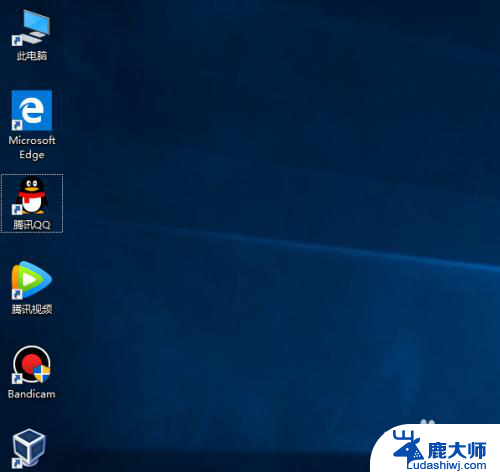
5.然后把箭头移动到适当的位置,右键
然后弹出来一个白色的框,这个就比较容易看见了
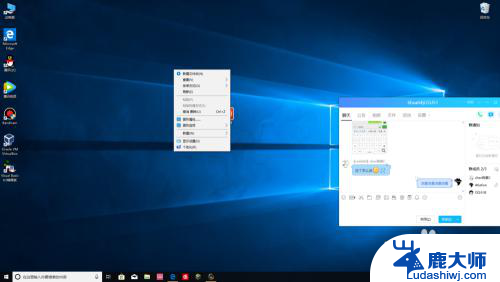
6.点击显示属性

7.然后又出来一个白色的容易看见的框,然后我们只需把亮度调回去就可以啦!
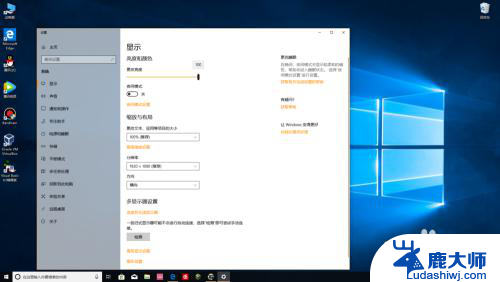
以上就是电脑亮度过低导致无法看清屏幕的全部内容,如果有需要的用户可以按照以上步骤进行操作,希望对大家有所帮助。
电脑亮度太低看不见怎么办 win10亮度不小心调到0屏幕黑屏怎么办相关教程
- 台式机win10怎么调节屏幕亮度 Win10台式电脑如何调整屏幕亮度
- 电脑更改屏幕亮度 Win10怎么调整笔记本电脑屏幕亮度
- win10怎么设置亮度 win10怎么调节电脑屏幕亮度
- windows10怎么调整亮度调节 Win10系统如何手动调整屏幕亮度
- 怎么调节显示器的亮度 Win10电脑如何调整屏幕亮度
- win10亮度怎么调节? Win10屏幕亮度调整快捷键
- 台式电脑如何调亮度win10 win10台式电脑如何调整屏幕亮度
- 微软电脑屏幕亮度怎么调还是很暗 win10笔记本电脑亮度太暗无法调节
- 如何调整台式电脑亮度 win10台式电脑如何调节屏幕亮度
- window10电脑亮度怎么调节 电脑屏幕调亮调暗快捷键
- windows10flash插件 如何在Win10自带浏览器中开启Adobe Flash Player插件
- win10怎么关闭朗读 生词本自动朗读关闭方法
- win10打开远程服务 win10打开远程桌面服务的方法
- win10专业版微软商店在哪 Windows 10如何打开微软商店
- 电脑散热风扇怎么调节转速 Win10怎么调整CPU风扇转速
- 电脑怎么查询显卡配置 win10显卡配置怎么查询
win10系统教程推荐
- 1 台式机win10怎么调节屏幕亮度 Win10台式电脑如何调整屏幕亮度
- 2 win10打开远程服务 win10打开远程桌面服务的方法
- 3 新电脑关闭win10系统激活 Windows10系统取消激活状态步骤
- 4 电脑字模糊 Win10字体显示不清晰怎么解决
- 5 电脑用户权限怎么设置 win10怎么设置用户访问权限
- 6 笔记本启动后黑屏只有鼠标 Win10黑屏只有鼠标指针怎么解决
- 7 win10怎么关闭提示音 win10如何关闭开机提示音
- 8 win10怎么隐藏任务栏的程序图标 Windows10任务栏图标隐藏方法
- 9 windows cmd输出到文件 Windows10系统命令行输出到文件
- 10 蓝牙鼠标连接成功不能用 Win10无线鼠标连接不上电脑怎么办